Na karcie Konfiguracja znajdziesz stronę Konto i użytkownicy, która zawiera ustawienia globalne umożliwiające zarządzanie kontem PartnerPortal i użytkownikami, którzy mają do niego dostęp.
Konto
Na karcie „Konto” możesz zobaczyć identyfikator partnera (nazywany też identyfikatorem agregatora), który został Ci przypisany na początku integracji. Możesz też sprawdzić stan konfiguracji konta.
Nazwa konta
Możesz wyświetlić nazwę konta, która jest też domyślną nazwą marki.
Stan integracji
Tutaj wyświetlany jest stan integracji (włączona / wyłączona). Jeśli integracja została automatycznie wyłączona z powodu problemów wykrytych przez system monitorowania Actions Center, po rozwiązaniu problemu możesz ponownie włączyć integrację, używając przełącznika. Użytkownicy z rolą Administrator lub Edytujący mogą ponownie włączyć integrację. Po kliknięciu tego przycisku poczekaj kilka minut, aż integracja zostanie ponownie włączona.
Użytkownicy
W portalu Partner Portal są 4 typy użytkowników: tylko do odczytu, administrator, edytor i tester.
- Tylko do odczytu: użytkownik może tylko odczytywać dane konta i informacje o sprzedawcach.
- Edytujący: może odczytywać i edytować dane konta (z wyjątkiem kluczy SSH) oraz informacje o sprzedawcach
- Administrator: może odczytywać i edytować dane konta i dane sprzedawców, a także zarządzać użytkownikami konta.
- Tester: może przetestować integrację przed jej udostępnieniem (dotyczy tylko partnerów obsługujących kompleksowe zamawianie jedzenia)
Dodawanie nowych użytkowników
Aby dodać użytkownika do Portalu Partnera:
- Otwórz Portal Partnera i wejdź w sekcję „Konto i użytkownicy”.
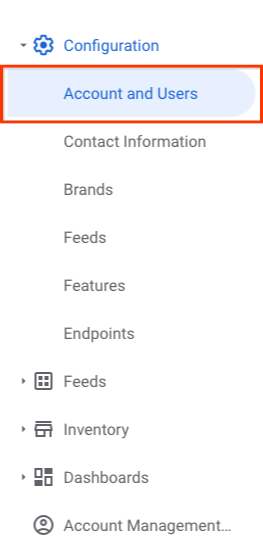
- Przejdź na kartę „Użytkownicy” i kliknij „+ DODAJ UŻYTKOWNIKA”.
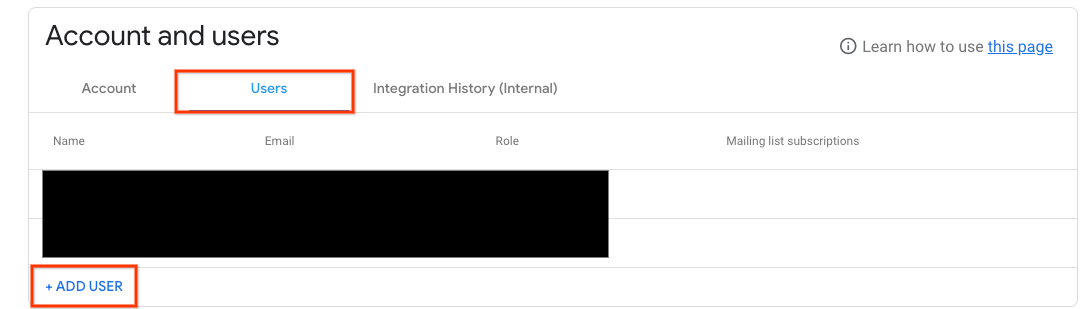
- Podaj tutaj imię i nazwisko, adres e-mail, rolę i subskrypcje list mailingowych użytkownika, a potem kliknij Prześlij.
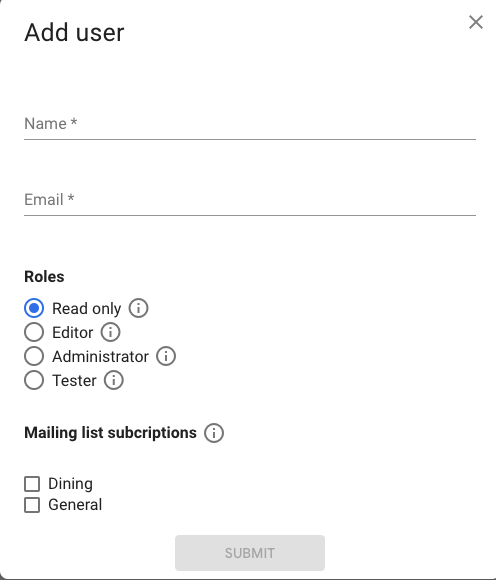
Wszyscy użytkownicy Portalu Partnera muszą korzystać z kont Google. Jeśli używasz Gmaila lub Twoja organizacja korzysta z G Suite, Twój adres e-mail jest już powiązany z kontem Google. Aby utworzyć konto Google przy użyciu innego adresu e-mail, zapoznaj się z artykułem Tworzenie konta Google.
